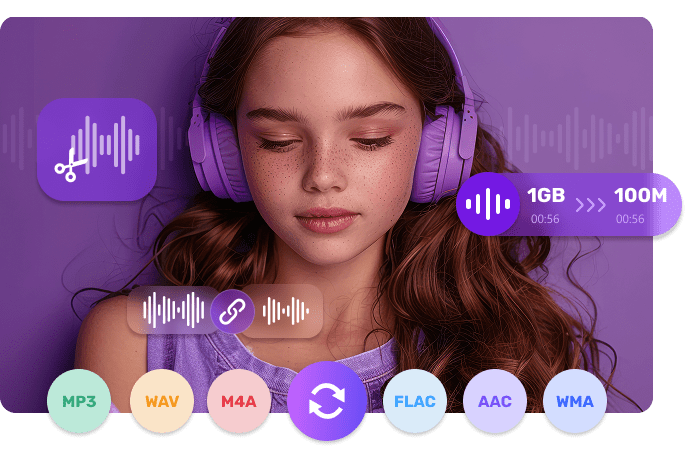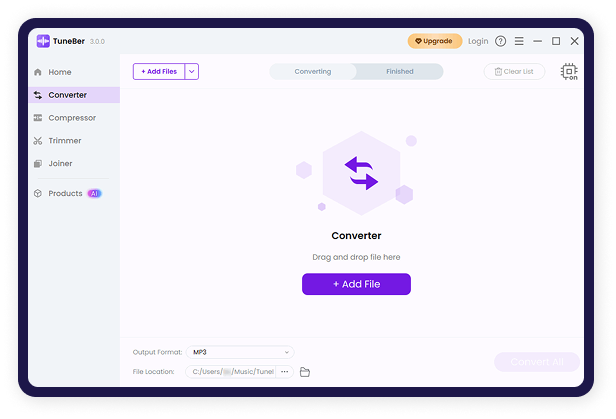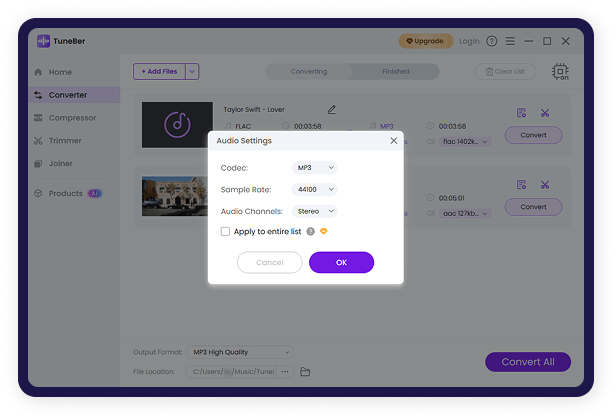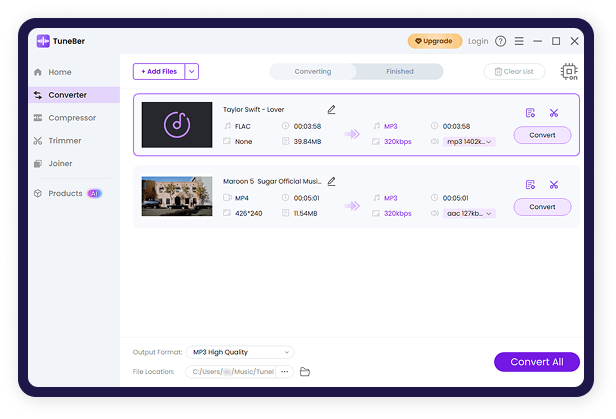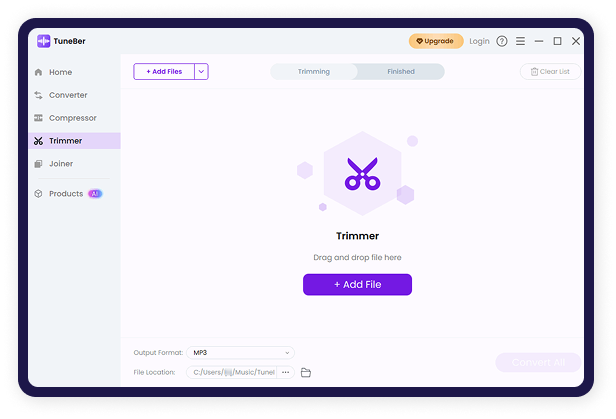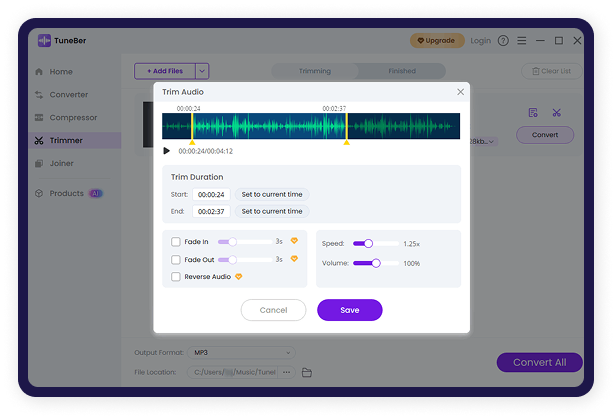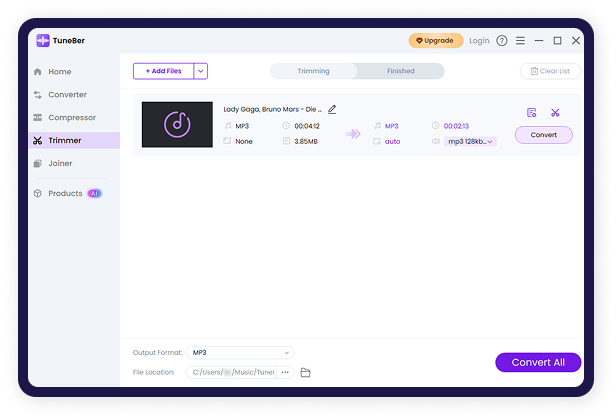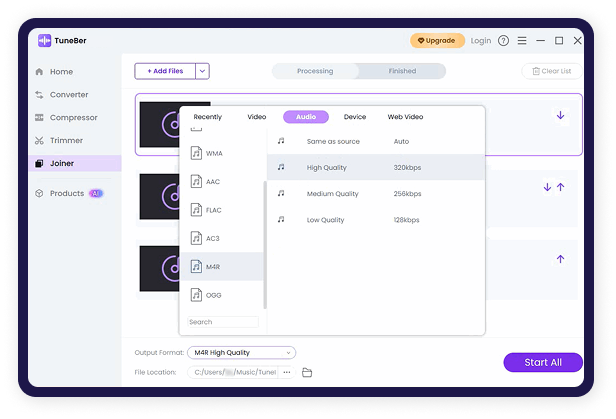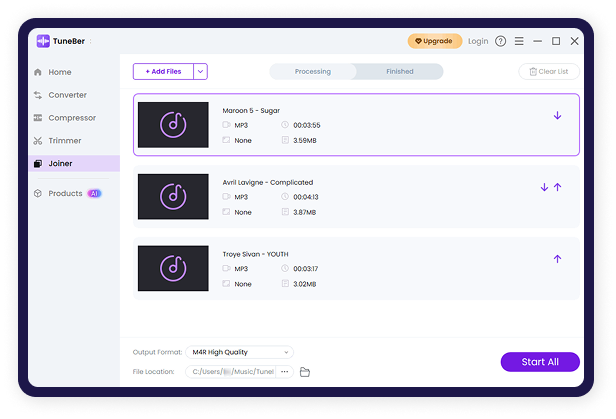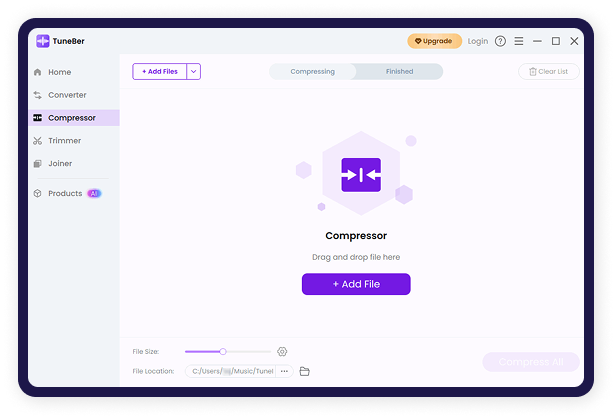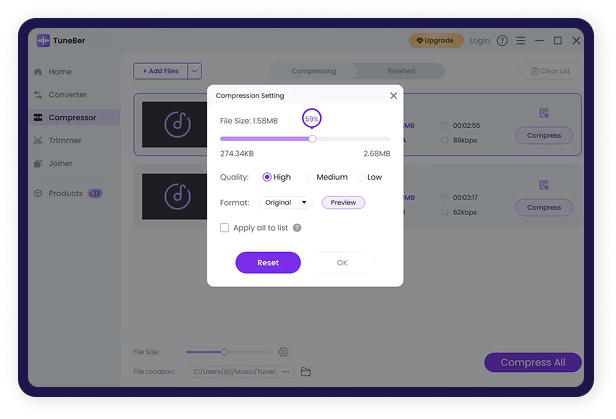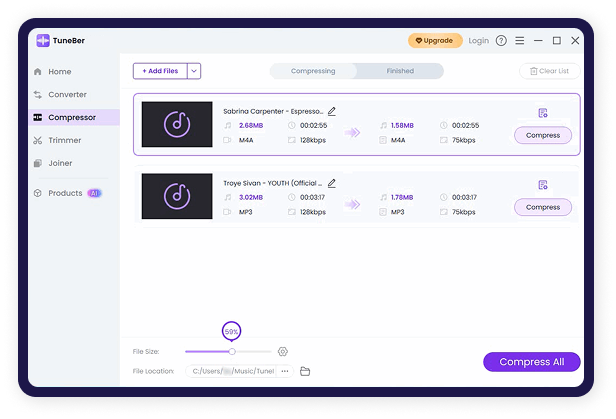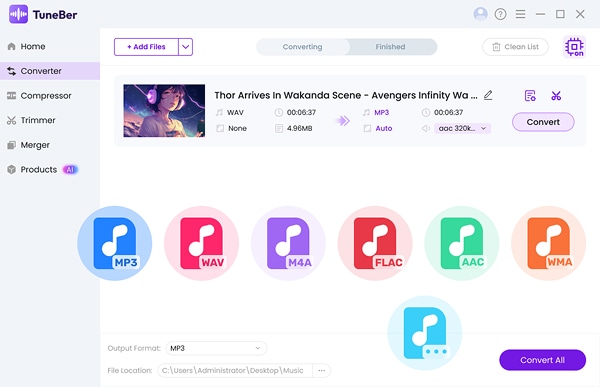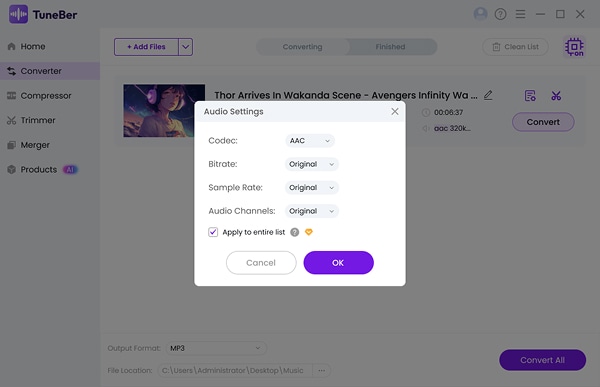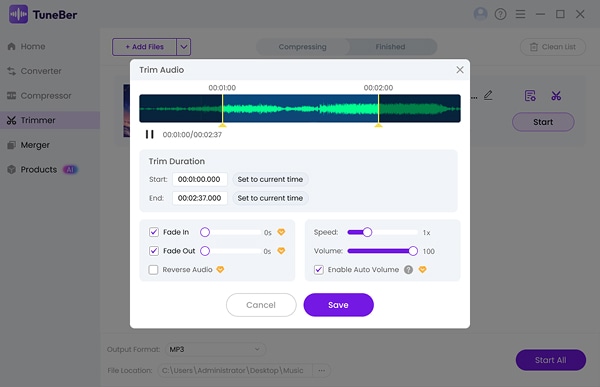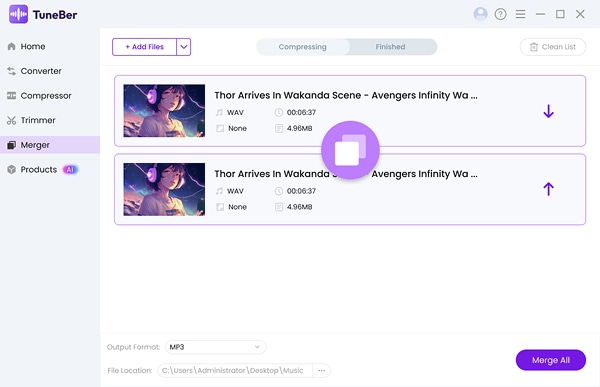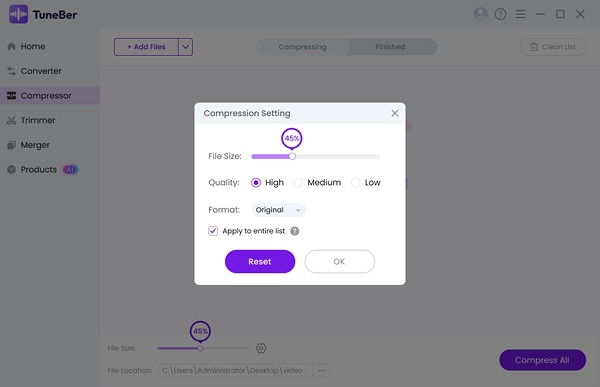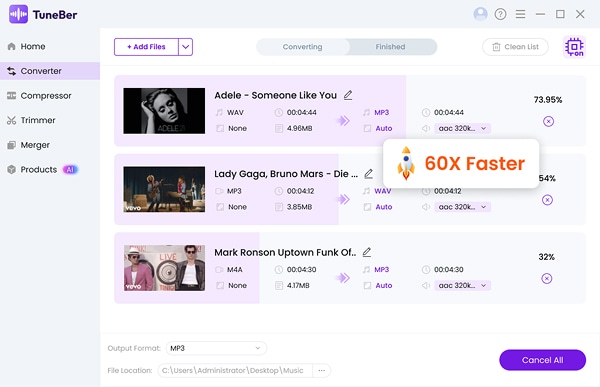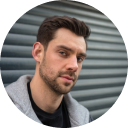오디오를 변환하는 방법 MP3?
오디오 파일을 업로드하고 선택하세요 MP3 출력 형식으로 선택하고 "변환" 버튼을 누르세요. 저희 오디오 변환기가 오디오를 MP3 최상의 품질을 유지하면서 즉시 다운로드할 수 있습니다. 그런 다음 MP3 재생이나 공유를 위한 파일이 준비되었습니다.
오디오 변환기는 어떤 오디오 파일 형식을 지원합니까?
TuneBer가 지원합니다 MP3, WAV, M4A, WMA, AAC, FLAC, AC3, M4R, OGG 등오디오 변환기를 사용하면 선호하는 오디오 파일 유형을 선택하고, 최적화된 설정으로 쉽게 변환하며, 가능한 최고의 품질을 얻을 수 있습니다.
TuneBer 오디오 변환기는 무료로 사용할 수 있나요?
네. 숨겨진 비용 없이 오디오 파일을 변환, 트리밍, 압축 또는 병합할 수 있습니다. 모든 도구는 가볍고 빠르며 일상적인 오디오 편집 작업에 사용하기 쉽습니다.
비디오 파일에서 오디오를 추출하고 다듬을 수 있나요?
물론입니다! TuneBer를 사용하면 비디오에서 오디오를 추출하고 쉽게 다듬을 수 있습니다.
1. "오디오 트리머" 탭으로 가서 비디오 파일을 업로드하세요.
2. 원하는 출력 오디오 형식을 선택한 다음 트리머를 사용하여 트랙의 시작점과 끝점을 조정합니다. 필요에 따라 볼륨 조절, 오디오 속도 변경, 페이드인/페이드아웃, 오디오 반전 등 추가 효과를 적용할 수도 있습니다.
3. "모두 시작"을 클릭하면 TuneBer가 오디오 파일을 빠르게 처리하고 내보내도록 할 수 있습니다.
TuneBer로 iPhone 벨소리를 만들 수 있나요?
물론입니다. 무료 오디오 파일 변환기에 오디오를 추가하고, 트리머 기능을 사용하여 40초 이내로 다듬은 후, 표준 iPhone 벨소리 형식인 M4R 형식으로 즉시 변환하세요.
공유를 더 쉽게 하기 위해 오디오 파일 크기를 줄이는 방법은?
TuneBer 무료 오디오 변환기는 품질 손실을 최소화하면서 오디오 크기를 압축할 수 있습니다.
1. "오디오 압축기" 도구를 선택하고 오디오 파일을 가져옵니다.
2. 필요에 따라 출력 크기, 품질 수준, 형식을 설정하세요.
3. "모두 압축"을 클릭하면 오디오 압축이 즉시 시작됩니다.
다양한 형식의 오디오 파일을 하나로 병합할 수 있나요?
네. 원하는 형식으로 오디오 파일을 업로드하고, 원하는 출력 형식을 설정하고, 순서를 정한 후 "모두 병합"을 클릭하세요. TuneBer가 오디오 파일을 하나의 파일로 빠르게 병합하여 원활하게 재생할 수 있도록 해줍니다.
가장 좋은 오디오 변환기는 무엇입니까?
변환, 트리밍, 병합, 압축과 같은 일상적인 오디오 작업에 TuneBer는 가볍고 초보자 친화적이며 빠른 솔루션입니다. 녹음을 다듬고, 사운드트랙을 준비하고, 클립을 손쉽게 정리할 수 있어 누구나 쉽고 간편하게 오디오 편집을 할 수 있습니다.